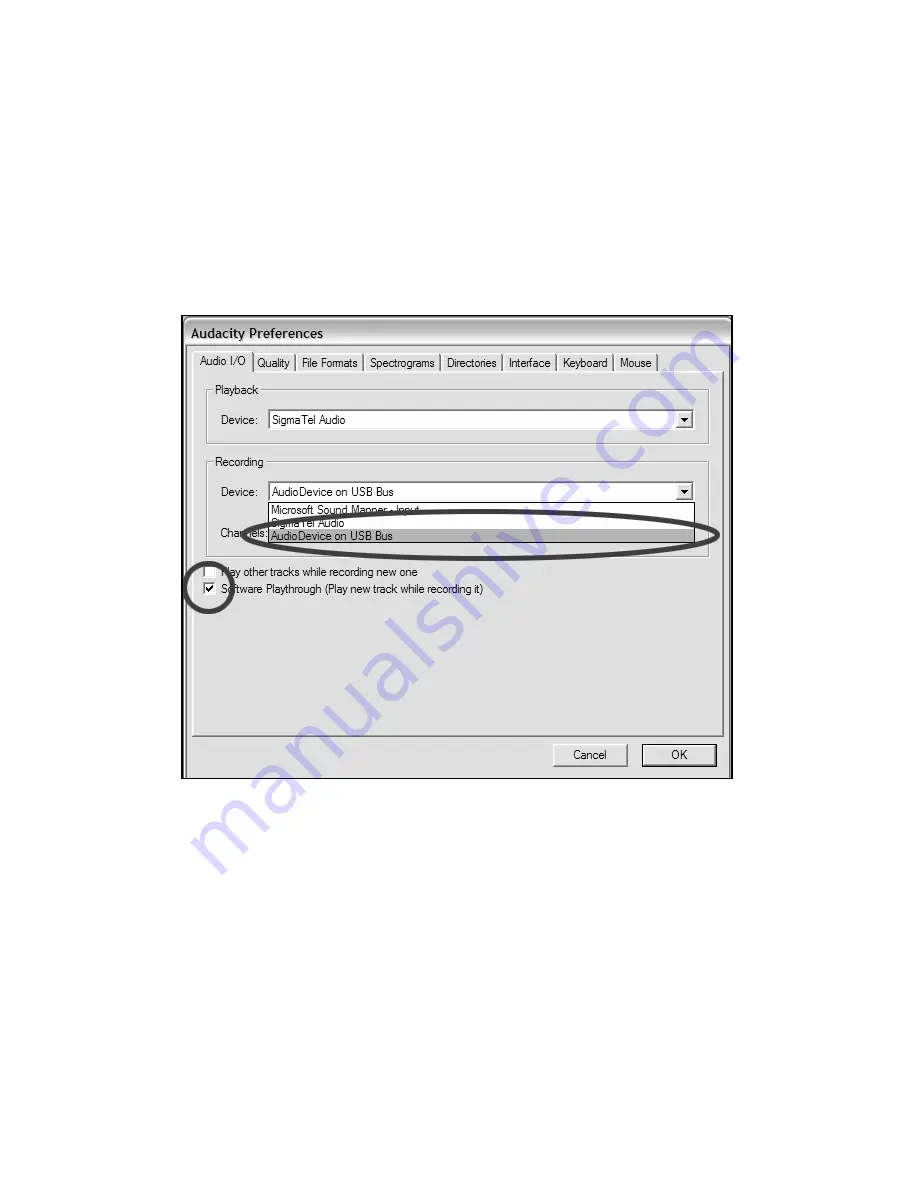
73
Apparirà la finestra “Audacity Preferences” (Figure 2). Selezionare la
periferica audio USB sotto a “Recording” come illustrato. Selezionare
“Software Playthrough” per ascoltare l’audio durante la registrazione.
Nota: il giradischi USB potrebbe apparire con un nome diverso nella
finestra delle preferenze. Questo potrebbe dipendere dal modello del
vostro computer o dal sistema operativo. Nel 99% dei casi, il nome
conterrà la parola “USB”.
Figura 2: Selezionare USB Audio Device sotto Preferences
Se si desidera registrare in stereo, cliccare sulla linguetta del menu a
cascata a fianco a ‘Channels:’ e selezionare ‘2 (Stereo)’.
Cliccare su ‘OK’.
Ora che sono state predisposte le preferenze, si è pronti a registrare.
Se ancora si hanno difficoltà nel localizzare il giradischi USB, provare ad
aprire le impostazioni di sistema o il pannello di controllo per regolare le
impostazioni audio dal pannello di controllo del suono. Vedi anche il
paragrafo relativo alla risoluzione di problemi alla fine del manuale.
Summary of Contents for Audacity
Page 2: ......
Page 15: ...13 Figure 7 Selecting Noise in Track Figure 8 Noise Removal Window ...
Page 24: ...22 ...
Page 37: ...35 Figura 7 Selección del ruido en la pista Figura 8 Ventana de eliminación de ruido ...
Page 46: ...44 ...
Page 68: ...66 ...
Page 81: ...79 Figura 7 selezione di rumore nella traccia Figura 8 finestra di rimozione dei rumori ...
Page 90: ...88 ...
Page 111: ......
Page 112: ......
















































